
Personalizzare il movimento sullo schermo sul Mac
Puoi personalizzare il movimento di alcuni elementi dello schermo, per esempio quando apri le app, passi da una scrivania all’altra o apri e chiudi Centro Notifiche. Questa funzionalità è particolarmente utile per chi soffre di vertigini o malessere su un veicolo in movimento.
Puoi anche attenuare automaticamente la visualizzazione di contenuti che contengono luci lampeggianti o stroboscopiche, mettere in pausa la visualizzazione di immagini animate rapide come le GIF e contribuire a ridurre il malessere mentre viaggi su un veicolo in movimento.
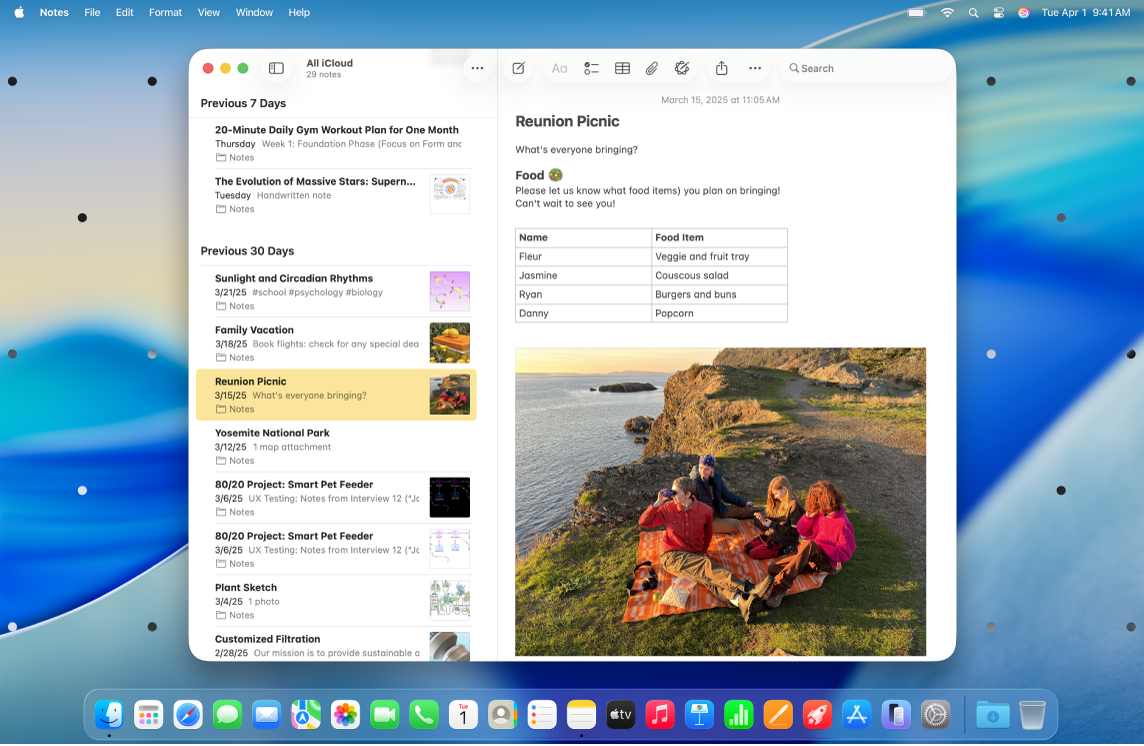
Nota: gli indicatori di movimento sui veicoli non devono essere utilizzati mentre guidi un veicolo in movimento e in altre situazioni che richiedono attenzione alle misure di sicurezza. Gli indicatori di movimento nei veicoli funzionano meglio quando sei in posizione seduta con il viso rivolto verso il senso di marcia.
Sul Mac, scegli menu Apple

 nella barra laterale, quindi fai clic su Movimento. (Potrebbe essere necessario scorrere verso il basso).
nella barra laterale, quindi fai clic su Movimento. (Potrebbe essere necessario scorrere verso il basso).Attiva una delle seguenti opzioni:
Riduci movimento: riduce il movimento dell’interfaccia utente.
Attenua luci lampeggianti: attenua automaticamente la visualizzazione di contenuti con luci lampeggianti o stroboscopiche.
Nota: l’opzione è disponibile solo sui file multimediali compatibili e sui Mac con chip Apple. I contenuti vengono elaborati sul dispositivo in tempo reale. “Attenua luci lampeggianti” non devono essere utilizzate per il trattamento di alcuna patologia.
Riproduzione automatica immagini animate: metti in pausa automaticamente la visualizzazione delle immagini rapide animate (come le GIF in Messaggi e Safari)
Preferisci cursore non lampeggiante: interrompe il lampeggiamento della barra verticale che viene visualizzata nel punto di inserimento in cui digiti il testo.
Indicatori di movimento nei veicoli: Quando ti trovi in un veicolo in movimento, sullo schermo vengono mostrati dei punti animati che potrebbero contribuire a ridurre il malessere mentre viaggi su un veicolo in movimento.
Nota: questa opzione è disponibile sui computer Mac portatili. Non è disponibile su MacBook Air (M1) o MacBook Pro da 13” (M1) o modelli precedenti.